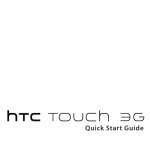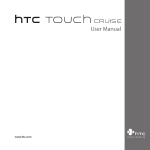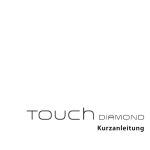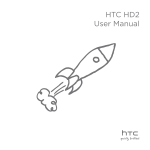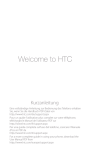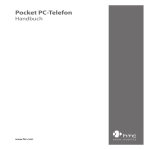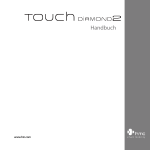Download O2 Xda Guide - Handytick.de
Transcript
O2 Xda Guide Kurzanleitung Bitte zuerst lesen Wenn Sie den Akku aus dem Karton entnehmen, ist er nicht geladen. Entfernen Sie nicht den Akku, während das Gerät geladen wird. Die Garantie wird ungültig, wenn Sie das Gerät auseinandernehmen bzw. versuchen es auseinanderzunehmen. DATENSCHUTZBESCHRÄNKUNGEN Einige Länder erfordern die volle Offenlegung von aufgezeichneten Telefongesprächen und schreiben vor, dass Sie Ihren Gesprächspartner darüber informieren müssen, wenn ein Gespräch aufgezeichnet wird. Befolgen Sie immer die entsprechenden Gesetze und Bestimmungen Ihres Landes, wenn Sie die Aufnahmefunktion des Xda einsetzen. Haftungsausschluss Wetterinformationen, Daten und Dokumentationen werden im “ist” Zustand bereitgestellt, und HTC gibt dafür keine Garantien und bietet keinen technischen Support an. Im vollen, von der Rechtsprechung zugelassenen Rahmen geben HTC und seine Tochtergesellschaften keine Zusicherungen und Gewährleistungen, weder ausdrücklich noch angedeutet, weder vom Gesetz noch anderweitig vorgeschrieben, hinsichtlich der Wetterinformationen, Daten und Dokumentationen oder hinsichtlich jeglicher anderen Produkte und Dienstleistungen, einschließlich und ohne Einschränkung jeglicher ausdrücklichen oder angedeuteten Gewährleistungen über die Gebrauchstauglichkeit, die Eignung zu einem bestimmten Zweck, die Nichtverletzung von Rechten, die Qualität, die Genauigkeit, die Vollständigkeit, die Effektivität, die Verlässlichkeit, die Nutzbarkeit, und die Korrektheit von Wetterinformationen, Daten und/oder Dokumentationen oder jegliche angedeuteten Gewährleistungen, die aus der Handhabung oder Verwendung entstehen. Ohne die obigen Bestimmungen einzuschränken, sind HTC und seine Lieferanten nicht verantwortlich für Ihren Missbrauch von Wetterinformationen, Daten und/ oder Dokumentationen, die daraus abgeleitet werden. HTC und seine Lieferanten geben keine ausdrücklichen oder angedeuteten Gewährleistungen, Garantien oder Zusicherungen darüber, dass das Wetter so eintritt oder eingetreten ist, wie es in Berichten, Vorhersagen, Daten oder Informationen dargestellt oder beschrieben wird, und übernehmen keine Verantwortung und sind nicht gegenüber Personen oder Gruppen verantwortlich für jegliche Unregelmäßigkeiten, Ungenauigkeiten oder Auslassungen bei Informationen über Wetter oder Ereignisse, die für Zukunft oder Vergangenheit vorhergesagt, Ohne die obige Erklärung im Allgemeinen einzuschränken, erkennen Sie an, dass die Wetterinformationen, Daten und/oder Dokumentationen Ungenauigkeiten enthalten können, und Sie erklären, dass Sie Ihrem Menschenverstand vertrauen und auf standesgemässe Sicherheitsvorkehrungen achten werden, wenn Sie die Wetterinformationen, Daten oder Dokumentationen verwenden. Haftungsausschluss bei Schäden Im vollen, von der Rechtsprechung zugelassenen Rahmen sind HTC und seine Lieferanten in keinem Fall dem Anwender oder einer dritten Person haftpflichtig, wenn es zu irgendwelchen indirekten, besonderen, folgenden oder strafbaren Schäden jeglicher Art kommt, weder bei Vertragsbruch noch bei unerlaubter Handlung, einschließlich aber nicht beschränkt auf Verletzungen, Gewinnverlusten, Verlust an Firmenwert, Verlust an Geschäften, Verlust von Daten und/oder Verlust an Profiten, oder bei Einhaltung oder Nichteinhaltung von Verpflichtungen, die mit der Verwendung von Wetterinformationen, Daten oder Dokumentationen in Verbindung stehen, unabhängig davon, ob sie vorhersehbar sind oder nicht. Inhalt Inhalt 1. Willkommen zur Kurzanleitung des Xda Guide............................6 2. Inhalt des Kartons...................................................................................6 3. Xda Guide kennenlernen......................................................................7 4. SIM-Karte und Akku einsetzen...........................................................8 5. Speicherkarte einsetzen.................................................................... 10 6. Akku laden.............................................................................................. 10 7. Autohalterung verwenden............................................................... 11 8. Starten...................................................................................................... 14 9. Die TouchFLO™-Startseite.................................................................. 16 10. Zum ersten Mal telefonieren......................................................... 18 11. Daten eingeben.................................................................................. 19 12. Grundlegende Einstellungen........................................................ 20 13. Favoritenkontakte hinzufügen..................................................... 23 14. SMS senden.......................................................................................... 25 15. MMS-Nachricht senden................................................................... 25 16. HTC Footprints™................................................................................. 26 17. Wi-Fi........................................................................................................ 30 18. Internet-E-Mail-Konto einrichten................................................. 30 19. Mobiles Internet................................................................................. 32 20. Bluetooth.............................................................................................. 33 Inhalt 21. Übersicht über Termine behalten................................................ 35 22. Übersicht über Aufgaben behalten............................................. 36 23. Fotos und Videos aufnehmen....................................................... 37 24. Fotos ansehen und Videos abspielen......................................... 39 25. Anschluss des Gerätes an einen Computer.............................. 41 26. Gerät mit einem Computer synchronisieren........................... 42 27. Dateien zum Gerät kopieren.......................................................... 43 28. Musikdateien synchronisieren ..................................................... 44 29. Auf dem Gerät Musik anhören...................................................... 45 30. Gerät zurücksetzen............................................................................ 46 Kurzanleitung 1. Willkommen zur Kurzanleitung des Xda Guide Herzlichen Glückwunsch zum Kauf des Xda Guide von o2. Diese Kurzanleitung bietet Ihnen eine Übersicht über die grundlegenden Eigenschaften des Gerätes und hilft Ihnen bei seiner Einrichtung und bei der erstmaligen Verwendung seiner vielen tollen Funktionen und Programme wie z. B. HTC Footprints™, Internet, Messaging und Multimedia. Eine ausführliche Anleitung finden Sie in der Handbuch-PDF-Datei, die sich auf der mit dem Gerät gelieferten Anwendungen CD befindet. 2. Inhalt des Kartons Folgende Teile sollten im Karton enthalten sein. • Xda Guide • Stereo-Headset • Autoladegerät • Akku • USB-Sync-Kabel • Netzteil • Tasche • Display-Schutz • Autohalterung • 1GB microSD-Karte (mit Kartenmaterial für TomTom Navigator 7 (DACH)) • Kurzanleitung • Begleit- und Anwendungen-Discs Kurzanleitung 3. Xda Guide kennenlernen Hörer LED 3.2 MegapixelKamera Touchscreen Lautsprecher FOOTPRINTS NAVIGATIONSRAD/ EINGABE GPS Hintere Abdeckung SPRECHEN/SENDEN Riemenhalterung BEENDEN LAUTER Stift EIN/AUS LEISER Mikrofon Sync-Anschluss/Kopfhörerbuchse Kurzanleitung 4. SIM-Karte und Akku einsetzen Stellen Sie sicher, dass das Gerät ausgeschaltet ist, bevor Sie die SIM-Karte und den Akku einsetzen. Sie müssen die Abdeckung auf der Rückseite entfernen, bevor Sie diese Komponenten installieren können. Abdeckung auf Rückseite entfernen 1. Halten Sie das Gerät fest, wobei die Vorderseite nach vorne zeigt. 2. Heben Sie die Rückseitenabdeckung unten mit Ihrem Finger an. SIM-Karte einsetzen 1. Sehen Sie nach dem Einschub für die SIMKarte und setzen Sie die Karte mit den goldenen Kontaktstiften nach unten und der abgeschrängten Ecke nach innen zeigend in den Einschub ein. 2. Schieben Sie die SIM-Karte ganz in den Einschub hinein. Abgeschrägte Ecke RESET Kurzanleitung SIM-Karte entnehmen 1. Nehmen Sie den Akku heraus, wenn dieser eingesetzt ist. 2. Drücken Sie die SIM-Karte an der Öffnung oben auf dem Gerät mit dem Stift etwas heraus. RESET 3. Schieben Sie die Karte anschließend mit Ihrem Finger ganz heraus. Akku einsetzen 1. Richten Sie die hervorstehenden Kupferkontakte des Akkus an den Kontakten im Akkufach aus. Stellen Sie sicher, dass das freie Ende des Streifens über dem Akku zu sehen ist. 2. Setzen Sie den Akku mit der Kontaktseite zuerst ein und drücken Sie ihn dann vorsichtig in das Fach hinein. 3. Setzen Sie die Abdeckung auf der Rückseite wieder auf. Lasche 2 1 10 Kurzanleitung 5. Speicherkarte einsetzen Um zusätzlichen Speicherplatz für Bilder, Videos, Musik und Dateien zu erhalten, können Sie eine microSD™-Karte kaufen und in das Gerät einsetzen. microSD-Karte installieren 1. Entfernen Sie die Abdeckung auf der Rückseite. 2. Setzen Sie die microSD-Karte in den Einschub, bis sie einklickt, wobei die goldenen Kontaktstellen nach unten zeigen. RESET Hinweis U m die microSD-Karte zu entnehmen, drücken Sie sie etwas hinein, um sie aus dem Einschub hervorspringen zu lassen. 6. Akku laden Neue Akkus sind nicht vollständig geladen. Um das Gerät verwenden zu können, müssen Sie den Akku einsetzen und laden. Akku laden 1.Schließen Sie den USB-Stecker des Netzteils an den Synchronisierungsanschluss am Gerät an. 2.Stecken Sie das Netzteil in eine Netzsteckdose, um mit dem Laden des Akkus zu beginnen. Die vollständige Ladung des Akkus dauert etwa 3 Stunden. Kurzanleitung 11 7. Autohalterung verwenden Setzen Sie die gelieferte Autohalterung zusammen und bringen Sie sie im Auto an, so dass Sie das Gerät unterwegs verwenden können. Autohalterung zusammensetzen 1.Befestigen Sie die Dockingstation am Ständer, wobei Sie die zwei hervorstehenden Stifte am Ständer in die entsprechenden Löcher an der Dockingstation führen. 2.Schieben Sie die Dockingstation nach unten auf den Ständer, bis die zwei Stifte einklicken. 12 Kurzanleitung Halterung im Auto anbringen 1.Bringen Sie den Saugnapf des Ständers an einer glatten Oberfläche wie z. B. der Windschutzscheibe im Auto an. 2.Drücken Sie den Hebel am Ständer herunter, so dass sich der Saugnapf an der der Oberfläche festsaugt. Warnhinweis! B ringen Sie die Halterung immer an einer glatten, stabilen Oberfläche an, um ein Herunterfallen und eine Beschädigung des Fahrzeuges zu vermeiden. Kurzanleitung 13 Gerät in Halterung setzen 1.Setzen Sie das Gerät mit seiner Unterseite in den unteren Teil der Dockingstation. Unten 2.Drücken Sie das Gerät oben in die Dockingstation hinein, bis es einklickt. Oben Hinweis W enn das Gerät eingeschaltet ist und Sie es in die Halterung setzen, wird NaviPanel automatisch aktiviert und es steht Ihnen dann eine praktische Berühroberfläche für den Zugriff auf Footprints, das Telefon und die GPSNavigationssoftware zur Verfügung. Weitere Informationen über NaviPanel finden Sie im Kapitel “Orte suchen und aufnehmen” in der Handbuch-PDF-Datei. Weitere Informationen über die Verwendung von Footprints finden Sie im Abschnitt “HTC Footprints™” in dieser Kurzanleitung. 14 Kurzanleitung Gerät aus Halterung nehmen 1.Ziehen Sie die obere Kante der Dockingstation etwas nach oben und drücken Sie das Gerät mit Ihren Fingern durch die Öffnung auf der Rückseite nach vorne heraus, so dass es herausklickt. 2.Heben Sie das Gerät aus der Dockingstation, wobei Sie es sicher festhalten. 8. Starten Nachdem Sie die SIM-Karte und den Akku eingesetzt haben, können Sie das Gerät einschalten und verwenden. Gerät einschalten 1. Drücken Sie auf die EIN/AUS-Taste. 2. Ein Schnellstart-Assistent leitet Sie durch die Kalibrierung des Displays und die Festlegung von Zeitzone, Datum und Uhrzeit und Kennwort. Folgen Sie den Anweisungen auf dem Display, um den Schnellstart-Assistenten zu durchlaufen. Nachdem der Schnellstart-Assistent beendet wurde, lädt das Gerät die benutzerdefinierten Einstellungen und startet dann neu. Kurzanleitung 15 Einstellungen für Datenverbindungen automatisch konfigurieren Nachdem das Gerät neu gestartet wurde, werden Sie gefragt, ob Sie die Datenverbindungen des Gerätes automatisch konfigurieren möchten. Folgen Sie den Anweisungen auf dem Display, um den Konfigurationsvorgang zu durchlaufen. Sie brauchen Sie die Einstellungen für 3G/GPRS, MMS und WAP dann nicht manuell vornehmen. Nachdem Sie die Konfiguration durchgeführt haben, tippen Sie auf Neu starten. 16 Kurzanleitung 9. Die TouchFLO™-Startseite Das Hauptfenster des Gerätes ist die TouchFLO™-Startseite. Über diese Seite können Sie mit Fingereingabe auf die meisten wichtigen Funktionen, wie z. B. Favoritenkontakte, Textnachrichten, E-Mail, Internet usw., zugreifen. Folgende Registerkarten werden auf der TouchFLO-Startseite angezeigt: Startseite Personen Nachrichten Mail Footprints Internet Fotos und Videos Musik Kurzanleitung 17 Zwischen Registerkarten auf der Startseite wechseln Gehen Sie auf eine der folgenden Weisen vor: • Tippen Sie mit Ihrem Finger oder dem Stift auf die gewünschte Registerkarte auf der Startseite. • Drücken Sie rechts oder links auf die NAVIGATIONSSTEUERUNG. • Drücken Sie etwas länger auf die aktive Registerkarte und ziehen Sie anschließend Ihren Finger nach rechts oder links über die Registerkarten. Hinweis Ü ben Sie etwas Druck aus, wenn Sie auf diese Weise über die Registerkarten ziehen. In den nachfolgenden Abschnitten dieser Kurzanleitung erfahren Sie, wie Sie einige der Registerkarten auf der Startseite verwenden können. Komplette Informationen über die Verwendung von TouchFLO von finden Sie in der Benutzerhandbuch-PDF-Datei auf der Anwendungen-Disc. 18 Kurzanleitung 10. Zum ersten Mal telefonieren Anruf absetzen 1.Drücken Sie auf die SPRECHEN/SENDEN-Taste, um das Telefon-Fenster aufzurufen. 2.Tippen Sie auf die Tasten auf dem Tastenfeld, um die Telefonnummer einzugeben. Tipp Wenn Sie eine falsche Nummer eingetippt haben, tippen Sie auf , um eingegebene Ziffern der Reihe nach wieder zu löschen. Wenn Sie die gesamte Nummer löschen möchten, tippen Sie etwas länger auf . 3.Drücken Sie auf die �������������������������� SPRECHEN/SENDEN-Taste, um den Anruf erneut abzusetzen. Tip Verwenden Sie während eines Anrufs die LAUTSTÄRKE-Taste auf der Seite des Gerätes, um die Telefonlautstärke zu regeln. Verpasste Anrufe ansehen Wenn Sie Anrufe verpasst haben, erscheint das Symbol in der Titelleiste und die Nummer der verpassten Anrufe auf der Registerkarte Startseite. Um zu erfahren, wer Sie angerufen hat, tippen Sie auf den verpassten Anruf auf der Registerkarte Startseite. Kurzanleitung 19 11. Daten eingeben Wenn Sie Text eingeben möchten, wählen Sie eine der verfügbaren DisplayEingabemethoden. Hier sind einige Beispiele für die Eingabe über das Display. Tippen Sie auf den Nach-oben-Pfeil, um ein Auswahlmenü zu öffnen und wählen Sie anschließend die gewünschte Eingabemethode. Vollständiges QWERTZ Kompaktes QWERTZ Telefontastatur Um Text einzugeben, tippen Sie einfach auf die Tasten der Displaytastatur. Je nachdem, welches Tastaturlayout Sie ausgewählt haben, müssen Sie evtl. dieselbe Taste mehrmals antippen, um einen gewünschten Buchstaben einzugeben. Tipp Wenn Sie den T9-Modus verwenden, tippen Sie auf die LEERTASTE, um das erste Wort in der Liste mit Wortvorschlägen auszuwählen. Weitere Informationen über die Verwendung unterschiedlicher Eingabemethoden finden Sie im Kapitel “Text eingeben” in der Benutzerhandbuch-PDF-Datei. 20 Kurzanleitung 12. Grundlegende Einstellungen Ändern Sie die Geräteeinstellungen ganz nach Ihren Bedürfnissen. Klingelton 1. Drücken Sie auf SPRECHEN/SENDEN, um das Telefon-Fenster zu öffnen, und tippen Sie anschließend auf Menü > Optionen. 2. Wählen Sie in der Liste Klingelton den gewünschten Klingelton aus und tippen Sie anschließend auf OK. Wecker 1. Wählen Sie auf der Startseite die Registerkarte Startseite und tippen Sie anschließend auf die Zeitanzeige. 2. Tippen Sie auf die Registerkarte Wecker. 3. Wählen Sie ein Kontrollkästchen aus, um einen Weckruf einzustellen. Bearbeiten Sie die Beschreibung eines aktivierten Weckrufes, indem Sie die Standardbeschreibung antippen und anschließend den Text ändern. 4. Tippen Sie auf die Tage, an denen der Weckruf ausgelöst werden soll. 5. Tippen Sie auf die Uhrzeit, um die Uhrzeit für den Weckruf festzulegen. Kurzanleitung 21 Telefonprofil Ein Profil ist eine Voreinstellung, die festlegt, wie das Gerät Sie über eingehende Anrufe benachrichtigt. Profil auswählen: 1. Gehen Sie auf der Startseite zur Registerkarte Einstellungen und tippen Sie anschließend auf Sounds. 2. Wählen Sie eine der folgenden Optionen aus: Normal, Vibrieren, Lautlos oder Automatisch. Hinweise • Automatisch stellt das Gerät so ein, dass es nur vibriert, wenn Sie Telefonanrufe während eines im Kalender festgelegten Termins empfangen. • W enn Sie auf dem Gerät einen Weckruf eingestellt haben und Sie das Profil auf Vibrieren oder Lautlos einstellen, wird der Weckruf nicht ausgelöst. Damit der Weckruf ausgelöst wird, aktivieren Sie die Option Weckruf im Soundprofile-Fenster. Hintergrundbild Sie können das Hintergrundbild der Registerkarte Startseite ändern. 1. Gehen Sie auf der Startseite zur Registerkarte Einstellungen und tippen Sie anschließend auf Bildschirmhintergrund. 2. Gehen Sie im Fenster Bild auswählen zu dem Ordner, an dem sich das gewünschte Bild befindet. Wenn Sie das gewünschte Bild gefunden haben, tippen Sie auf das Bild, um es als Hintergrund für die Startseite einzurichten. 22 Kurzanleitung Gerätesperre Wenn Sie die Gerätesperre aktivieren, müssen Sie ein Kennwort eingeben, um das Gerät zu entsperren, nachdem es für eine bestimmte Dauer nicht bedient wurde. 1. Gehen Sie auf der Startseite zur Registerkarte Einstellungen und tippen Sie auf Alle Einstellungen. 2. Tippen Sie auf der Registerkarte Persönlich auf Sperren. 3. Wählen Sie die Option Erforderlich, wenn Gerät unbenutzt seit und legen Sie die Dauer fest, die verstreichen soll, bevor ein Kennwort auf dem Gerät eingegeben werden muss. 4. Wählen Sie den Kennworttyp aus. 5. Geben Sie das Kennwort ein, bestätigen Sie es und tippen Sie anschließend auf OK. SIM-Karten-PIN Um die SIM-Karten-PIN zu aktivieren, müssen Sie erst eine PIN-Nummer eingeben. Erst dann können Sie die Telefonfunktionen des Gerätes verwenden. 1. Gehen Sie auf der Startseite zur Registerkarte Einstellungen und tippen Sie auf Alle Einstellungen. 2. Tippen Sie auf der Registerkarte Persönlich auf Telefon > Registerkarte PIN/PIN2. 3. Wählen Sie die Option PIN zur Benutzung des Telefons notwendig. 4. Geben Sie Ihre PIN-Nummer ein und tippen Sie anschließend auf OK. Kurzanleitung 23 Energiespareinstellungen für Beleuchtung und Akku Sparen Sie Akkustrom, indem Sie die Energiespareinstellungen für Beleuchtung und Akku vornehmen. 1. Gehen Sie auf der Startseite zur Registerkarte Einstellungen und tippen Sie auf Alle Einstellungen. 2. Tippen Sie auf der Registerkarte System auf Stromversorgung. 3. Deaktivieren Sie auf der Registerkarte Beleuchtung die Option Beleuchtung automatisch einstellen und passen Sie anschließend die Helligkeit der Beleuchtung an, indem Sie die Schieberegler für Akkustrom und Externe Stromversorgung verstellen. 4. Legen Sie auf der Registerkarte Erweitert fest, wann die Beleuchtung und das Gerät ausgeschaltet werden, wenn Akkustrom und externer Strom verwendet wird. Tippen Sie auf OK. 13. Favoritenkontakte hinzufügen Auf der Registerkarte Personen auf der Startseite können Sie bis zu zwölf Favoritenkontakte hinzufügen. Sie können dann schnell Anrufe absetzen und Textnachrichten sowie E-Mails an die Kontakte senden, mit denen Sie am häufigsten kommunizieren. Kontakte auf dem Gerät hinzufügen Bevor Sie Favoritenkontakte der Registerkarte Personen auf der Startseite hinzufügen können, müssen Sie bereits Kontakte in der Kontaktliste hinzugefügt haben. Folgen Sie den Schritten unten, um sie erst dem Gerät hinzuzufügen. 1. Tippen Sie auf Start > Kontakte. 2. Tippen Sie auf Neu > Outlook-Kontakt. 3. Geben Sie die Kontaktdaten ein und tippen Sie anschließend auf OK. 24 Kurzanleitung Tipp Wenn Sie Kontakte auf der SIM-Karte gespeichert haben und sie als Favoritenkontakte hinzufügen möchten, kopieren Sie sie erst auf das Gerät. Tippen Sie auf Start > Programme > SIM-Manager, Menü > Alles markieren und Menü > Kontakt speichern. (Kopieren Sie SIM-Kontakte auf das Gerät, so werden diese Kontakte dupliziert, wenn Sie sie im Fenster Kontakte anzeigen.) Favoritenkontakte der Registerkarte Personen hinzufügen 1. Gehen Sie auf der Startseite zur Registerkarte Personen. 2. Tippen Sie auf eine leere Stelle auf dem Display und wählen Sie anschließend einen gewünschten Kontakt aus. 3. Wählen Sie eine Telefonnummer oder eine E-Mail-Adresse aus, die mit dem Favoritenkontakt verknüpft werden soll. Hinweis W enn dem Kontakt noch kein Bild zugewiesen wurde, können Sie im nächsten Fenster ein Bild des Kontaktes auswählen oder aufnehmen. Einen Favoritenkontakt anrufen oder ihm eine Nachricht senden 1. Gehen Sie auf der Startseite zur Registerkarte Personen. 2. Streichen Sie mit Ihrem Finger nach oben oder unten über das Display, um durch die Favoritenkontakte zu blättern. 3. Berühren Sie den Bereich unterhalb des Kontaktbildes, um einen Anruf abzusetzen, eine Textnachricht zu senden oder eine E-Mail an den Favoritenkontakt zu schicken. Kurzanleitung 25 14. SMS senden Erstellen und senden Sie auf einfache Weise SMS-Textnachrichten von Ihrem Gerät aus. 1.Gehen Sie auf der Startseite zur Registerkarte Nachrichten und tippen Sie auf . 2.Geben Sie unter An die Telefonnummer der Person ein, der Sie die Nachricht zusenden möchten. Tipp Sie können auch auf An tippen, um einen Kontakt aus der Kontaktliste auszuwählen. 3.Geben Sie die Nachricht ein und tippen Sie auf Senden. 15. MMS-Nachricht senden Erstellen und senden Sie Multimedia-Nachrichten, die Bilder, Videos und Audioclips enthalten. 1. Gehen Sie auf der Startseite zur Registerkarte Nachrichten und tippen Sie auf Alle Nachrichten. 2. Tippen Sie auf Menü > Neu > MMS und tippen Sie anschließend auf Benutzerdefiniert. 3. Geben Sie die Handynummer oder die E-Mail-Adresse des Empfängers unter An und einen Betreff unter Betreff ein. 4. Fügen Sie die Komponenten für die MMS-Nachricht ein, indem Sie auf Bild/ Video einfügen, Hier Text einfügen und Audio einfügen tippen. 5. Tippen Sie auf Senden. 26 Kurzanleitung 16. HTC Footprints™ HTC Footprints™ ein Footprint besteht aus einem Foto, das Sie an einem bestimmten Ort, z. B. einem Restaurant, einer Sehenswürdigkeit oder einem anderen erinnerungswürdigen Ort, aufgenommen haben, und das zusammen mit einer präzisen GPS-Position und anderen Ortsdaten gespeichert wurde. Footprint erstellen 1.Drücken Sie auf die FOOTPRINTS-Taste. 2.Richten Sie die Kamera auf die Stelle, für die Sie Ortsdaten aufnehmen möchten. Footprints sucht nun mit Hilfe des GPS nach Ihrer aktuellen Position. Die Stärke des GPS-Signals können Sie anhand der Balken unten links im Fenster erkennen. Je stärker das Signal ist, desto schneller wird Ihre Position gefunden. Starker GPS-Empfang. Schwacher GPS-Empfang. Position gefunden. Entfernen Sie sich von Ihrem Ort, nachdem Ihre Position ermittelt wurde, sucht Footprints erneut. Kurzanleitung 27 3.Drücken Sie auf die EINGABE-Taste, um das Foto aufzunehmen. Das Foto wird nun angezeigt und Sie können weitere Ortsdaten hinzufügen. HinweisWenn Ihre GPS-Position nach einer Weile noch nicht gefunden wurde, werden Sie gefragt, ob Sie die Position in Google Maps suchen, mit der GPS-Suche fortfahren oder die GPS-Suche beenden möchten. GPS-Statusanzeige. Folgende Symbole werden angezeigt: Suche nach Position Position gefunden Position nicht gefunden GPS-Ortsbestimmung neu versuchen Foto neu aufnehmen Sofort speichern Position in Google Maps suchen Sprachaufnahme hinzufügen Ortsdaten bearbeiten Footprints beenden Tipp Wenn Sie die GPS-Positionssuche erneut durchführen möchten, nachdem Ihr Ort nicht gefunden werden konnte, oder wenn Sie Ihren aktuellen Ort aktualisieren möchten, berühren Sie . 4.Um Ihre Position auf Google Maps zu finden, berühren Sie . Tippen Sie etwas länger auf die gewünschte Kartenposition und tippen Sie anschließend auf den eingeblendeten Text oder das rote Kreuz, um die Position zu bestätigen. Die Positionsdaten werden im Footprint gespeichert. 5.Wenn Sie eine Sprachaufnahme hinzufügen möchten, berühren Sie . Um die Aufnahme zu beenden, berühren Sie . Um die Aufnahme anzuhören, berühren Sie . 6.Um weitere Ortsdaten wie z. B. Telefonnummer, Adresse usw. hinzuzufügen und eine Kategorie zuzuweisen, berühren Sie . 28 Kurzanleitung Zuvor besuchten Ort auffinden Footprints werden in Kategorien sortiert, so dass Sie einen Ort schnell auffinden können. Nachdem er gefunden wurde, können Sie den Ort einfach wieder besuchen, indem Sie eine gespeicherte Telefonnummer anrufen, mit der GPSNavigationssoftware zu ihm navigieren usw. 1.Gehen Sie auf der Startseite zur Registerkarte Footprints und tippen Sie auf Footprints. 2.Wählen Sie eine Kategorie aus. Es wird eine Liste mit den Footprints in der Kategorie angezeigt. HinweisStandardmäßig werden die letzten Footprints ganz oben in der Liste angezeigt. Wenn Sie sie in alphabetischer Reihenfolge anzeigen möchten, tippen Sie auf Menü > Sortieren nach > Name. 3. Berühren Sie den Footprint für den Ort, den Sie wieder besuchen möchten Kurzanleitung 29 4.Wenn Sie eine vorhandene Telefonnummer anrufen möchten, berühren Sie . 5.Um die GPS-Navigationssoftware zu starten, wenn eine GPS-Position angezeigt wird, berühren Sie . HinweisUm mit Hilfe der GPS-Navigationssoftware zum gewünschten Ort gelangen zu können, müssen Sie die entsprechende Straßenkarte für den Ort besitzen. 6.Wenn eine GPS-Position angezeigt wird und Sie den Ort auf Google Maps ansehen möchten, berühren Sie . 7.Um eine vorhandene Sprachaufnahme wiederzugeben, berühren Sie . 8.Um den Footprint zu bearbeiten, berühren Sie . Weitere Informationen über Footprints finden Sie im Kapitel “Orte suchen und aufnehmen” in der Handbuch-PDF-Datei. 30 Kurzanleitung 17. Wi-Fi Sie können Wi-Fi verwenden, um das Gerät mit dem Internet zu verbinden, wenn Sie Zugang zu einem Drahtlosnetz haben. Verbindung zu einem offnen Wi-Fi-Netz herstellen 1. Gehen Sie auf der Startseite zur Registerkarte Einstellungen und tippen Sie anschließend auf Kommunikation. 2. Tippen Sie im Comm Manager-Fenster auf Wi-Fi, um Wi-Fi einzuschalten. 3. Die Netznamen der erkannten Drahtlosnetze werden angezeigt. Wählen Sie ein geöffnetes (nicht gesichertes) Drahtlosnetz aus und tippen Sie anschließend auf OK. HinweisIm Kapitel “Internet” in der Handbuch-PDF-Datei erfahren Sie, wie Sie eine Verbindung zu einem gesicherten Netz herstellen können. 18. Internet-E-Mail-Konto einrichten Richten Sie ein eigenes E-Mail-Konto wie z. B. Gmail oder Yahoo! auf dem Gerät ein. 1.Gehen Sie auf der Startseite zur Registerkarte Mail und tippen Sie auf Neues Konto. 2.Geben Sie Ihre E-Mail-Adresse und das Kennwort ein und wählen Sie anschließend die Option Kennwort speichern. Tippen Sie auf Weiter. 3.Nachdem das Gerät die Einstellung für Ihr E-Mail-Konto gefunden hat, tippen Sie auf Weiter. Kurzanleitung 31 Einstellungen für das E-Mail-Konto wurden im Gerät gefunden. Einstellungen für das E-Mail-Konto wurden NICHT im Gerät gefunden. HinweisWenn die Einstellungen auf dem Gerät nicht gefunden werden können, stellt das Gerät eine Verbindung zum Internet her und versucht die Einstellungen von dort aus abzurufen. 4.Geben Sie Ihren Namen und den Anzeigenamen für das Konto ein und tippen Sie anschließend auf Weiter. HinweisDer Anzeigenamen für das Konto ist der Name, der auf der Registerkarte Mail auf der Startseite erscheint. 5.Legen Sie unter Autom. senden/empfangen fest, wie häufig das Gerät nach neuen E-Mails auf dem Server suchen soll, und tippen Sie anschließend auf Fertig stellen. 6.Entscheiden Sie, ob Sie sofort E-Mails herunterladen möchten. 7.Wenn Sie mehr als ein E-Mail-Konto hinzufügen möchten, tippen Sie auf Menü > Konten > E-Mail einrichten auf der Registerkarte Mail und wiederholen Sie die Schritte 2 bis 7. 32 Kurzanleitung E-Mail-Nachricht senden 1. Tippen Sie auf der Registerkarte Mail auf der Startseite rechts im Fenster auf ein E-Mail-Konto, das Sie verwenden möchten. 2. Tippen Sie auf , um mit einer neuen Zeile zu beginnen. 3. Geben Sie die E-Mail-Adresse des Empfänger und einen Betreff ein. 4. Geben Sie die E-Mail ein und tippen Sie auf Senden. 19. Mobiles Internet Surfen Sie mit Opera Mobile im Web wie Sie es von einem Desktopcomputer gewöhnt sind. Sie können auch YouTube-Videos auf dem Gerät anschauen. Opera Mobile 1. Gehen Sie auf der Startseite zur Registerkarte Internet und tippen Sie auf Browser, um Opera Mobile zu starten. 2.Tippen Sie auf die Adressleiste, geben Sie die Adresse der gewünschten Webseite ein, und tippen Sie auf . 3.Um in eine Webseite hinein zu zoomen, doppeltippen Sie auf das Display. Kurzanleitung 33 YouTube™ Mit der YouTube-Anwendung können Sie YouTube-Videos durchsuchen, ansehen und mit Lesezeichen speichern. YouTube starten Tippen Sie auf Start > Programme > YouTube. Weitere Informationen über die Verwendung von Opera Mobile und YouTube finden Sie im Kapitel “Internet” in der Handbuch-PDF-Datei. 20. Bluetooth Verbinden Sie das Gerät mit einem Bluetooth-Stereo-Headset oder anderen Geräten mit Bluetooth-Funktion. Gerät mit einem Bluetooth-Stereo-Headset verbinden 1. Stellen Sie sicher, dass das Bluetooth-Stereo-Headset eingeschaltet und sichtbar ist und sich in der Nähe des Gerätes befindet. Lesen Sie in der Dokumentation des Herstellers nach, wie das Headset in den Sichtbar-Modus geschaltet werden kann. 2. Gehen Sie auf der Startseite zur Registerkarte Einstellungen und tippen Sie anschließend auf Menü > Bluetooth-Geräte > Registerkarte Geräte > Neues Gerät hinzufügen. 3. Tippen Sie auf den Namen des Bluetooth-Stereo-Headsets und tippen Sie anschließend auf Weiter. Das Gerät wird anschließend automatisch mit dem Headset verbunden. 34 Kurzanleitung Windows Mobile verwendet automatisch eines der vorkonfigurierten Kennworte (0000, 1111, 8888, 1234), um das Bluetooth-Headset mit dem Gerät zu verbinden. Wenn dies nicht erfolgreich ist, müssen Sie das für das Headset bereitgestellte Kennwort manuell eingeben. Gerät mit anderen Bluetooth-Geräten verbinden 1. Gehen Sie auf der Startseite zur Registerkarte Einstellungen und tippen Sie anschließend auf Menü > Bluetooth-Geräte > Registerkarte Geräte. 2. Tippen Sie auf Neues Gerät hinzufügen. Das Gerät zeigt die Namen anderer Bluetooth-Geräte in Reichweite an. 3. Tippen Sie auf den Gerätenamen im Feld und tippen Sie anschließend auf Weiter. 4. Legen Sie ein Passwort fest, mit dem eine sichere Verbindung aufgebaut werden kann. Das Passwort kann aus 1 bis 16 Zeichen bestehen. 5. Tippen Sie auf Weiter. 6. Das gepaarte Gerät muss nun die Partnerschaft annehmen. Der Empfänger muss dasselbe Kennwort eingeben, das Sie festgelegt haben. 7. Nun wird der Name des gepaarten Gerätes angezeigt. Sie können den Namen für dieses Gerät ändern oder einen neuen Namen eingeben. 8. Markieren Sie die Kontrollfelder der Dienste, die Sie vom gepaarten Gerät nutzen möchten, und tippen Sie anschließend auf Fertig stellen. Weitere Informationen über die Verwendung von Bluetooth finden Sie im Kapitel “Bluetooth” in der Benutzerhandbuch-PDF-Datei. Kurzanleitung 35 21. Übersicht über Termine behalten Verwenden Sie den Kalender, um die Übersicht über anstehende Termine zu behalten. Termin in Gerät eingeben 1.Wählen Sie auf der Startseite die Registerkarte Startseite und tippen Sie anschließend auf Kalender. 2.Tippen Sie im Kalender-Fenster auf Menü > Neuer Termin. 3.Geben Sie die Termindetails über die Displaytastatur ein. 4.Nachdem Sie die Details für den Termin eingegeben haben, tippen Sie auf OK. Der anstehende Termin wird auf der Registerkarte Startseite der Startseite angezeigt. 36 Kurzanleitung 22. Übersicht über Aufgaben behalten Mit den Aufgaben können Sie sich an die Dinge erinnern, die Sie erledigen müssen. Erledigungsliste erstellen 1. Tippen Sie auf Start > Programme > Aufgaben. 2. Tippen Sie im Aufgaben-Fenster auf Neue Aufgabe: Hier tippen. 3. Geben Sie einen Betreff ein, der die Aufgabe beschreibt, und tippen Sie anschließend auf die EInGABE-Taste auf der Displaytastatur. Tipp Sie können auch auf eine Stelle außerhalb des Textfeldes tippen, nachdem Sie den Text eingegeben haben. Mehr über die Verwendung von Aufgaben finden Sie im Kapitel “Programme” in der Benutzerhandbuch-PDF-Datei. Kurzanleitung 37 23. Fotos und Videos aufnehmen Nehmen Sie mit der eingebauten 3,2 Megapixel-Kamera des Gerätes Fotos und Videos auf. Foto aufnehmen 1. Gehen Sie auf der Startseite zur Registerkarte Fotos und Videos und tippen Sie anschließend auf das Kamerasymbol ( ). Wenn Sie das Kameraprogramm verwenden, ist als Ausrichtung automatisch das Querformat eingestellt. 2. Richten Sie das Gerät auf ein Motiv. 3. Drücken Sie auf die EINGABE-Taste, um die Aufnahme zu machen. 38 Kurzanleitung Video aufnehmen 1. Gehen Sie auf der Startseite zur Registerkarte Fotos und Videos und tippen Sie anschließend auf das Videosymbol ( ). Wenn Sie das Kameraprogramm verwenden, ist als Ausrichtung automatisch das Querformat eingestellt. 2. Richten Sie das Gerät auf ein Motiv. 3. Drücken Sie auf die EINGABE-Taste, um die Aufnahme eines Videos zu beginnen. Drücken Sie auf die EINGABE-Taste, um die Aufnahme zu beenden. Wenn Sie mehr über die Aufnahmemodi und Funktionen der Kamera erfahren möchten, siehe Kapitel “Multimedia-Erlebnis” in der Benutzerhandbuch-PDF-Datei. Kurzanleitung 39 24. Fotos ansehen und Videos abspielen Nachdem Sie Fotos und Videoclips mit der Kamera aufgenommen haben, können Sie auf der Registerkarte Fotos und Videos auf der Startseite durch diese Aufnahmen blättern und sie im Vollbild anzeigen. Durch Fotos und Videos blättern 1.Gehen Sie auf der Startseite zur Registerkarte Fotos und Videos. 2.Gehen Sie durch die Fotos und Videos, indem Sie in der Mitte des Displays Ihren Finger nach oben oder unten streichen. 3.Tippen Sie auf ein Foto oder Video, um es im Vollbildmodus anzuzeigen. Bei Anzeige von Fotos im Vollbild Gehen Sie mit Fingerbewegungen zum nächsten/vorherigen Bild oder zoomen Sie in ein Bild hinein oder aus ihm heraus. Streichen Sie mit Ihrem Finger nach links oder recht, um zum nächsten bzw. vorherigen Foto zu gelangen. Bewegen Sie Ihren Finger im Uhrzeigersinn in einem bestimmten Bereich des Bildes, um in diesen Bereich hinein zu zoomen. Bewegen Sie Ihren Finger gegen den Uhrzeigersinn, um aus dem Bild hinein zu zoomen. 40 Kurzanleitung Bei der Wiedergabe von Video Tippen Sie auf das Display, um die Wiedergabesteuerung anzuzeigen. Sie können Fotos und Videos auch im Albumprogramm ansehen. Um dieses Programm zu starten, tippen Sie auf Start > Programme > Album, oder tippen Sie auf Album unten links auf dem Display, wenn die RegisterkarteFotos und Videosangezeigt wird. Weitere Informationen über die Verwendung von Album finden Sie im Kapitel “Multimedia-Erlebnis” in der Benutzerhandbuch-PDF-Datei. Kurzanleitung 41 25. Anschluss des Gerätes an einen Computer Wenn Sie das Gerät mit dem USB-Kabel an einen Computer anschließen, erscheint das Fenster Verbindung mit PC und Sie werden aufgefordert, eine Art der USB-Verbindung auszuwählen: ActiveSync Wählen Sie diesen Modus aus, wenn Sie Daten und Dateien zwischen dem Gerät und einem Computer synchronisieren möchten. Wechseldatenträger Dieser Modus kann nur ausgewählt werden, wenn eine microSD-Speicherkarte in das Gerät eingesetzt ist. Wählen Sie diesen Modus aus, wenn Sie Dateien zwischen der Speicherkarte im Gerät und einem Computer schneller kopieren möchten. Internetfreigabe Wenn Sie auf dem Computer keinen Zugang zum Internet besitzen, können Sie diesen Modus auswählen, um das Gerät als Modem für den Computer zu verwenden. Weitere Informationen über die Verwendung von Internetfreigabe finden Sie im Kapitel “Internet” in der Benutzerhandbuch-PDF-Datei. 42 Kurzanleitung 26. Gerät mit einem Computer synchronisieren Synchronisieren Sie Daten und Dateien zwischen einem Computer und dem Gerät. Hinweis I m Kapitel “Daten mit einem Computer synchronisieren” in der Benutzerhandbuch-PDF-Datei erfahren Sie, welche Arten von Informationen Sie zwischen dem Gerät und einem Computer synchronisieren können. Synchronisierungssoftware auf dem Computer einrichten Abhängig vom Betriebssystem des Computers benötigen Sie entweder Microsoft ActiveSync® 4.5 (oder eine neuere Version) oder das Windows Mobile®Gerätecenter, um das Gerät mit dem Computer synchronisieren zu können. Gerät mit einem Windows XP-Computer synchronisieren 1. Installieren Sie das auf der Begleit-CD enthaltene Programm ActiveSync 4.5 auf dem Computer. 2. Schließen Sie das Gerät mit dem bereitgestellten USB-Kabel an den Computer an. Der Synchronisierungssetup-Assistent startet automatisch und leitet Sie durch die Erstellung einer Synchronisierungspartnerschaft. Klicken Sie auf Weiter. 3. Deaktivieren Sie die Option Direkt mit einem Microsoft Exchange ausführenden Server synchronisieren und klicken Sie anschließend auf Weiter. Wählen Sie die Daten aus, die Sie synchronisieren möchten, und klicken Sie dann auf Weiter. 4. Legen Sie fest, ob drahtlose Datenverbindungen auf dem Gerät erlaubt werden sollen, während dieses mit einem Computer verbunden ist. Klicken Sie auf Weiter. 5. Klicken Sie auf Fertig stellen. Kurzanleitung 43 Gerät mit einem Windows Vista-Computer synchronisieren 1. Schließen Sie das Gerät mit dem bereitgestellten USB-Kabel an den Computer an. Es erscheint das Windows Mobile-Gerätecenter. Klicken Sie auf dem Display auf Gerät einrichten. 2. Wählen Sie die Daten aus, die Sie synchronisieren möchten, und klicken Sie auf Weiter. 3. Geben Sie den Namen für das Gerät ein und klicken Sie anschließend auf Einrichten. Weitere Informationen finden Sie im Kapitel “Daten mit einem Computer synchronisieren” in der Benutzerhandbuch-PDF-Datei. 27. Dateien zum Gerät kopieren Sie können eine microSD™-Karte in das Gerät einsetzen, um zusätzlichen Speicherplatz für Dateien zu erhalten. Im Abschnitt “Speicherkarte einsetzen” in dieser Kurzanleitung finden Sie weitere Informationen zum Einsetzen der Karte. Dateien von einem Computer zur Speicherkarte des Gerätes kopieren 1. Schließen Sie das Gerät mit dem bereitgestellten USB-Kabel an den Computer an. 2. Klicken Sie auf Dateiverwaltung > Inhalt von Gerät durchsuchen im Windows Mobile-Gerätecenter oder klicken Sie auf Durchsuchen in ActiveSync auf dem Computer. Windows Explorer wird dann auf dem Computer geöffnet, und der Inhalt des Gerätes wird angezeigt. 3. Durchsuchen Sie die Ordner auf dem Computer, rechtsklicken Sie auf die Datei, die Sie kopieren möchten, und klicken Sie anschließend auf Kopieren. 4. Gehen Sie nach Windows basiertes Gerät > Speicherkarte, rechtsklicken Sie auf das Display und klicken Sie auf Einfügen. 44 Kurzanleitung Wenn Sie Mediendateien, z. B. Musik und Videos von einem Computer zum Gerät kopieren möchten, sollten Sie hierfür den Windows Media Player verwenden. Im nächsten Abschnitt in dieser Kurzanleitung finden Sie Hinweise zur Synchronisierung von Musikdateien auf dem Gerät. 28. Musikdateien synchronisieren Synchronisieren Sie Musikdateien auf einem Computer und auf dem Gerät, so dass Sie sie unterwegs anhören können. 1.Starten Sie den Windows Media® Player und schließen Sie dann das Gerät an den Computer an. 2.Geben Sie im Dialogfeld Geräte-Setup einen Namen für das Gerät ein und klicken Sie auf Fertig stellen. 3.Rechtsklicken Sie auf der linken Seite des Windows Media® Players auf den Namen des Gerätes und klicken Sie anschließend auf Sync einrichten. HinweisSie können auch eine Speicherkarte synchronisieren, wenn diese im Gerät eingesetzt ist. Rechtsklicken Sie für die Synchronsierung auf Speicherkarte. 4.Wählen Sie die Musikwiedergabeliste(n) aus, die Sie zwischen dem Computer und dem internen Speicher synchronisieren möchten, und klicken Sie anschließend auf Hinzufügen. 5.Klicken Sie auf Fertig stellen. Kurzanleitung 45 29. Auf dem Gerät Musik anhören Nachdem Sie Musikdateien auf dem Gerät synchronisiert haben, können Sie die Registerkarte Musik auf der Startseite verwenden, um die Musik auf dem Gerät abzuspielen. Musik anhören 1.Gehen Sie auf der Startseite zur Registerkarte Musik. 2.Blättern Sie durch Alben und Musiktitel, indem Sie nach oben oder unten über das Display streichen und auf tippen, um die Wiedergabeton des angezeigten Titels zu starten. Weitere Informationen über die Registerkarte Musik finden Sie im Kapitel “TouchFLO” in der Benutzerhandbuch-PDF-Datei. 46 Kurzanleitung 30. Gerät zurücksetzen Wenn die Leistung des Gerätes merklich abnimmt, können Sie es zurücksetzen, um alle Programme zu beenden und das Gerät neu zu starten. Software-Zurücksetzung durchführen 1.Ziehen Sie den Stift heraus. 2.Entfernen Sie die Abdeckung auf der Rückseite. 3.Drücken Sie mit der Spitze des Stiftes auf die ZURÜCKSETZEN-Taste oben rechts neben dem Akkufach. RESET Sie können auch eine Hardware-Zurücksetzung durchführen. Bei einer Hardware-Zurücksetzung werden die Standardeinstellungen des Gerätes wiederhergestellt — dies sind die Standardeinstellungen ab Werk, die bei der ersten Verwendung des Gerätes vorhanden sind. Nur das Programm Windows Mobile® und andere vorinstallierte Programme bleiben nach einer Hardware-Zurücksetzung erhalten. Im Kapitel “Gerät verwalten” in der Benutzerhandbuch-PDF-Datei erfahren Sie, wie Sie eine Hardware-Zurücksetzung durchführen können. Wichtige Gesundheits- und Sicherheitsinformationen Wenn Sie dieses Produkt verwenden, sollten Sie die folgenden Sicherheitsvorkehrungen treffen, um mögliche Schäden und rechtliche Folgen zu vermeiden. Befolgen Sie gewissenhaft alle Sicherheits- und Bedienungsanweisungen und bewahren Sie sie sorgfältig auf. Beachten Sie alle Warnhinweise in der Bedienungsanleitung und auf dem Produkt. Um Verletzungen, Stromschläge, Feuer und Beschädigungen am Produkt zu vermeiden, sollten Sie die folgenden Vorsichtshinweise beachten. ELEKTRISCHE SICHERHEIT Dieses Produkt ist für den Betrieb mit Strom aus dem Akku oder dem benannten Netzteil vorgesehen. Eine andere Verwendung kann gefährlich sein und zum Verlust jeglicher Garantieansprüche für dieses Produkt führen. SICHERHEITSHINWEISE FÜR INSTALLATION MIT ORDNUNGSGEMÄSSER ERDUNG ACHTUNG: Anschließen an ein nicht ordnungsgemäß geerdetes Gerät kann an diesem Produkt einen elektrischen Schlag auslösen. Dieses Produkt ist mit einem USB-Kabel für das Anschließen an einen Desktop- oder Notebook-Computer ausgestattet. Stellen Sie sicher, dass der Computer ordnungsgemäß geerdet ist, bevor Sie dieses Produkt an ihn anschließen. Das Stromkabel eines DesktopComputers oder Notebooks enthält einen Erdleiter sowie eine Erdungsvorrichtung am Stecker. Der Stecker muss an eine geeignete, ordnungsgemäß installierte und entsprechend den gültigen Vorschriften und Gesetzen geerdete Steckdose angeschlossen werden. SICHERHEITSHINWEISE FÜR DAS NETZTEIL • Geeignete externe Netzquelle verwenden Verwenden Sie für das Produkt nur eine Netzquelle, die sich laut der auf dem Etikett angegebenen elektrischen Werte eignet. Falls Sie sich nicht sicher sind, welche Art von Stromquelle erforderlich ist, wenden Sie sich an einen autorisierten Dienstanbieter oder an Ihr örtliches Stromversorgungsunternehmen. Bei Produkten, die mit Akkustrom oder einer anderen Stromquelle betrieben werden, lesen Sie in der dem Produkt beigelegten Bedienungsanleitung nach. • Akkus vorsichtig handhaben Dieses Produkt enthält einen Li-Ion-Akku. Wenn der Akku nicht sachgemäß gehandhabt wird, besteht das Risiko von Feuer und Verbrennungen. Versuchen Sie nicht, den Akku selbst zu öffnen oder zu reparieren. Sie dürfen den Akku nicht auseinandernehmen, zerstören, durchlöchern, kurzschließen, in Feuer oder Wasser werfen oder Temperaturen von mehr als 60°C aussetzen. WARNUNG: Es besteht Explosionsionsgefahr, wenn ein falscher Akku eingesetzt wird. Um das Risiko von Feuer oder Verbrennungen zu vermeiden, sollten Sie den Akku nicht auseinandernehmen, zerstören, durchlöchern, kurzschließen, einer Hitze von mehr als 60°C aussetzen oder in Feuer oder Wasser werfen. Verwenden Sie nur zugelassene Akkus. Recyclen oder entsorgen Sie aufgebrauchte Akkus entsprechend der vor Ort geltenden Bestimmungen oder den Ihrem Produkt beigelegten Hinweisen. • Zusätzliche Vorsichtsmaßnahmen • Halten Sie den Akku und das Gerät stets trocken, und verwenden Sie ihn/es nicht in der Nähe von Wasser und Flüssigkeiten, um einen Kurzschluss zu vermeiden. • Vermeiden Sie, dass Metallobjekte den Akku oder dessen Kontaktstellen berühren, da dies einen Kurzschluss während der Bedienung auslösen kann. • Das Telefon sollte nur an Produkte angeschlossen werden, die das USB-IF-Logo besitzen oder das USB-IF-Konformitätsprogramm durchlaufen haben. • Verwenden Sie keinen Akku, der beschädigt, verformt oder verfärbt erscheint oder Roststellen aufweist, sich stark erhitzt hat oder aus dem ein ungewöhnlicher Geruch ausdringt. • Halten Sie den Akku immer außerhalb der Reichweite von Babys und Kleinkindern, die den Akku in den Mund nehmen könnten. Suchen Sie umgehend einen Arzt auf, wenn ein Kind den Akku verschluckt hat. • Wenn Substrat aus dem Akku austritt: • Lassen Sie das Substrat nicht mit Haut oder Kleidung in Berührung kommen. Wenn es bereits mit Haut in Berührung gekommen ist, spülen Sie es sofort mit klarem Wasser ab und suchen Sie einen Arzt auf. • Lassen Sie das Substrat nicht mit Ihren Augen in Berührung kommen. Wenn es bereits mit den Augen in Berührung gekommen ist, reiben Sie NICHT die Augen; spülen Sie die Augen mit klarem Wasser aus und suchen Sie umgehend einen Arzt auf. • Achten Sie besonders darauf, dass ein auslaufender Akku nicht in die Nähe von Feuer gelangt, da es zu einer Entzündung oder Explosion kommen kann. SICHERHEITSHINWEISE HINSICHTLICH DIREKTER SONNENEINSTRAHLUNG Achten Sie darauf, dass das Gerät nicht übermäßiger Feuchtigkeit und extremen Temperaturen ausgesetzt wird. Lassen Sie das Gerät oder den Akku nicht über einen längeren Zeitraum in einem Fahrzeug oder an anderen Orten liegen, an denen die Temperatur auf über 60°C (140°F) ansteigen kann wie z. B. auf dem Armaturenbrett eines Autos, auf einem Fensterbrett oder hinter einer Glasscheibe, welche direkt von der Sonne oder sehr starkem UV-Licht bestrahlt wird. Dabei können das Gerät oder das Fahrzeug beschädigt und der Akku überhitzt werden. VERMEIDUNG VON HÖRSCHÄDEN ACHTUNG: Es kann zu bleibenden Hörschäden kommen, wenn Kopfhörer oder Hörkapseln über einen längeren Zeitraum bei hoher Lautstärke benutzt werden. Hinweis Für Frankreich wurden Kopfhörer (unten aufgelistet) für dieses Gerät getestet und in Übereinstimmung mit Grenzwerten für Schalldruck gemäß den Normen NF EN 50332-1:2000 und NF EN 50332-2:2003, wie durch den französischen Artikel L. 5232-1 gefordert wird, befunden worden. • Kopfhörer, hergestellt von HTC, Modell HS S200. SICHERHEIT IM FLUGZEUG Da dieses Produkt das Navigationssystem und das Kommunikationsnetzwerk eines Flugzeuges stören kann, ist die Verwendung der Telefonfunktion dieses Gerätes in Flugzeugen in den meisten Ländern verboten. Wenn Sie dieses Gerät in Flugzeugen verwenden möchten, müssen Sie seine Telefonfunktion ausschalten, indem Sie den Flugmodus aktivieren. UMWELTBEZOGENE RESTRIKTIONEN Verwenden Sie dieses Produkt nicht an Tankstellen, an Treibstoffdepots, an chemischen Anlagen, an Orten, an denen Sprengarbeiten durchgeführt werden, an Orten mit potentiell explosiven Atmosphären, z. B. Tankgebieten, Treibstofflagern, unter Deck auf Schiffen, an Orten, an denen Treibstoff oder Chemikalien umgeschlagen werden, oder an Orten, an denen die Luft Chemikalien oder Partikel, z. B. Körner, gewöhnlichen Staub oder Metallstaub enthält. Denken Sie daran, dass Funken in solchen Umgebungen eine Explosion oder ein Feuer verursachen können. UMGEBUNGEN MIT EXPLOSIONSGEFAHR Wenn Sie sich in Umgebungen mit Explosionsgefahr oder an Orten befinden, an denen brennbare Materialien vorhanden sind, sollte das Gerät ausgeschaltet werden und der Nutzer sollte alle Schilder und Anweisungen beachten. Durch Funken in solchen Umgebungen können Brände und Explosionen ausgelöst werden, die zu schweren Verletzungen oder gar zum Tod führen können. Verwenden Sie dieses Gerät nicht an Tankstellen und beachten Sie unbedingt die Nutzungsbeschränkung von Hochfrequenzgeräten in Treibstofflagern, Chemieanlagen und an Orten, an denen Sprengungen durchgeführt werden. Potenziell explosive Umgebungen sind oft, aber nicht immer, klar gekennzeichnet. Diese beinhalten Tankgebiete, Raum unter Deck auf Schiffen, Treibstoff- oder chemische Lagerstätten und Umgebungen deren Luft mit chemischen Stoffen oder Partikeln, wie z. B. Getreidestaub, Staub und Metallpulver, kontaminiert ist. SICHERHEIT AUF DER STRASSE Beim Steuern von Fahrzeugen ist es von dringenden Notfällen abgesehen nicht zulässig Telefondienste mit Geräten zu nutzen, die in der Hand gehalten werden müssen. In einigen Ländern ist die Verwendung von Mobiltelefonen mit Freisprechfunktion erlaubt. SICHERHEITSVORKEHRUNGEN HINSICHTLICH HOCHFREQUENZ • Verwenden Sie nur Zubehör, das vom Originalhersteller bereitgestellt wird, bzw. Zubehör, das kein Metall enthält. • Zubehör, das nicht vom Originalhersteller zugelassen ist, erfüllt u. U. nicht die RFRichtlinien zum Strahlenschutz und sollte deshalb nicht verwendet werden. STÖRUNG DER FUNKTION MEDIZINISCHER GERÄTE Dieses Produkt kann in medizinischen Geräten Fehlfunktionen auslösen. Die Verwendung dieses Gerätes ist in den meisten Krankenhäusern und Kliniken verboten. Wenn Sie ein anderes persönliches medizinisches Gerät verwenden, erkundigen Sie sich beim Hersteller des Gerätes, ob das Gerät einen Schutz gegen externe RF-Strahlung besitzt. Ihr Arzt kann Ihnen eventuell helfen, diese Informationen zu erhalten. Schalten Sie das Telefon in Krankenhäusern AUS, wenn Sie sich in Bereichen befinden, an denen die Benutzung von Handys nicht erlaubt ist. Krankenhäuser oder medizinische Einrichtungen verwenden u. U. Geräte, die auf externe RF-Strahlung empfindlich reagieren. HÖRHILFEN Einige Mobiltelefone können Störungen bei Hörgeräten hervorrufen. Wenn es zu einer solchen Störung kommt, wenden Sie sich bitte an den Netzbetreiber, um Lösungsmöglichkeiten zu erfahren. NICHT IONISIERENDE STRAHLUNG Das Gerät besitzt eine interne Antenne. Dieses Gerät erfüllt bei Einsatz in der normalen Haltung am Ohr oder in einer Position von mindestens 1,5 cm vom Körper entfernt die Richtlinien zur Freisetzung hochfrequenter Schwingungen. Wenn eine Gürteltasche, ein Gürtelclip oder eine Halterung verwendet wird, um das Produkt am Körper einzusetzen, sollte diese Vorrichtung kein Metall enthalten, und das Produkt sollte sich mindestens 1,5 cm vom Körper entfernt befinden. Verwenden Sie nur die gelieferte integrierte Antenne. Die Verwendung nicht zugelassener oder modifizierter Antennen kann die Qualität von Gesprächen beeinträchtigen und das Telefon beschädigen, die Leistung mindern und höhere SAR-Werte verursachen, die die empfohlenen Werte überschreiten. Dies kann dazu führen, dass gesetzliche Bestimmungen in Ihrem Land nicht eingehalten werden. Um eine optimale Leistung des Telefons zu erzielen und zu gewährleisten, dass die Grenzwerte für RF-Strahlung eingehalten werden, sollten Sie das Gerät nur in der normalen Anwendungsweise benutzen. Wenn Sie die Antenne berühren, kann dies zu einer schlechteren Gesprächsqualität führen und das Gerät verbraucht u. U. mehr Strom als nötig. Vermeidung des Kontaktes mit der Antenne, WÄHREND das Telefon verwendet wird, optimiert die Leistung der Antenne und verlängert die Nutzungsdauer des Akkus. Ort der Antenne Allgemeine Sicherheitsvorkehrungen • Vermeiden Sie übermäßigen Druck auf das Gerät auszuzuüben Üben Sie keinen übermäßigen Druck auf das Display und das Gerät aus, um eine Beschädigung zu vermeiden; nehmen Sie das Gerät aus der Hosentasche heraus, bevor Sie sich hinsetzen. Stecken Sie das Gerät nach Möglichkeit in ein Schutzetui und verwenden Sie den Gerätestift oder Ihren Finger nur für die Eingabe über das berührungsempfindliche Display. Eine Beschädigung des Displays durch unsachgemäße Handhabung wird nicht von der Garantie abgedeckt. • Nach längerer Verwendung wird das Gerät warm Wenn Sie das Gerät über einen längeren Zeitraum hinweg verwenden, z. B. wenn Sie telefonieren, den Akku laden oder im Internet browsen, kann sich das Gerät warm anfühlen. In den meisten Fällen ist dies normal und sollte nicht als ein Problem mit dem Gerät gedeutet werden. • Beachten Sie die Reparaturhinweise Mit Ausnahme der Anweisungen in der Bedienungs- oder Reparaturanleitung sollten Sie das Produkt nicht selbst reparieren. Reparaturen an Komponenten innerhalb des Gerätes sollten nur von einem autorisierten Reparaturdienst oder dem Händler durchgeführt werden. • Schäden, die eine Reparatur erfordern Trennen Sie in folgenden Fällen das Produkt vom Stromnetz und wenden Sie sich an einen autorisierten Reparaturfachmann oder den Händler: • Flüssigkeit wurde über dem Produkt verschüttet oder ein Gegenstand ist in es eingedrungen. • Das Produkt wurde Regen oder Feuchtigkeit ausgesetzt. • Das Produkt ist heruntergefallen oder wurde beschädigt. • Es gibt sichtbare Zeichen von Überhitzung. • Das Produkt funktioniert nicht normal, obwohl es ordnungsgemäß bedient wird. • Vermeiden Sie warme Umgebungen Das Produkt sollte von Hitzequellen, z. B. Heizkörpern, Heizungen, Öfen oder anderen Geräten, die Hitze erzeugen (einschließich Verstärkern), ferngehalten werden. • Vermeiden Sie feuchte Umgebungen Verwenden Sie das Produkt nicht in feuchten Umgebungen. • Vermeiden Sie das Gerät direkt nach starken Temperaturschwankungen zu verwenden Wenn Sie das Gerät starken Temperatur- und/oder Luftfeuchtigkeitsschwankungen aussetzen, kann es zu Kondensation im Innern kommen. Um eine Beschädigung des Gerätes zu vermeiden, warten Sie so lange, bis die Feuchtigkeit verdunstet ist, bevor Sie das Gerät verwenden. HINWEIS: W enn Sie das Gerät von einer kalten in eine warme oder von einer warmen in eine kalte Umgebung bringen, lassen Sie das Gerät erst die neue Temperatur annehmen, bevor Sie es einschalten. • Keine Fremdkörper in das Gerät stecken Stecken Sie niemals Gegenstände durch die Gehäuseschlitze und andere Öffnungen in das Produkt. Schlitze und Öffnungen dienen der Belüftung. Sie dürfen weder verdeckt noch verschlossen werden. • Zubehör zur Befestigung Verwenden Sie nur stabile Tische, Wagen, Stative oder Halterungen. Folgen Sie bei der Befestigung des Produktes den Anweisungen des Herstellers und verwenden Sie nur Zubehör, das vom Hersteller empfohlen wird. • Stabile Unterlagen verwenden Stellen Sie das Produkt nicht auf einen instabilen Untergrund. • Geprüftes Zubehör verwenden Verwenden Sie dieses Produkt nur zusammen mit PCs und Optionen, die sich nachweislich zur Verwendung mit Ihrer Ausrüstung eignen. • Lautstärke regeln Drehen Sie die Lautstärke herunter, bevor Sie Kopfhörer und andere Audiogeräte verwenden. • Reinigen Trennen Sie das Gerät vor dem Reinigen vom Stromnetz. Verwenden Sie keine Reinigungsflüssigkeiten oder -sprays. Reinigen Sie das Produkt mit einem leicht angefeuchteten Tuch, aber verwenden Sie NIEMALS Wasser, um das LCD-Display zu säubern. Identifizierung von Aufsichtsbehörden Zum Zwecke der Identifizierung bei Überprüfungen wurde Ihrem Produkt die Modellnummer IOLI100 vergeben. Um eine kontinuierliche verlässliche und sichere Bedienung des Gerätes zu gewährleisten, sollten Sie nur das im Folgenden aufgelistete Zubehör zusammen mit dem IOLI100 verwenden. Der Akku besitzt die Modellnummer JADE160. Hinweis D ieses Produkt ist zur Verwendung mit einer für die Klasse 2 zugelassenen Netzquelle von 5 V Gleichstrom und maximal 1 A vorgesehen. Sicherheitsinformationen der TIA (Telecommunications & Internet Association) • Herzschrittmacher Die Health Industry Manufacturers Association empfiehlt einen Sicherheitsabstand von mindestens 15 Zentimetern zwischen einem Handy und einem Herzschrittmacher, um eine Störung des Herzschrittmachers zu vermeiden. Diese Empfehlungen entsprechen der unabhängigen Forschung und den Empfehlungen von Wireless Technology Research. Personen mit Herzschrittmachern: • Sollten das Telefon IMMER mindestens 15 Zentimeter vom Herzschrittmacher entfernt halten, wenn das Telefon EINGESCHALTET ist. • Sollten das Telefon nicht in einer Brusttasche tragen. • Sollten das Ohr auf der entgegengesetzten Seite des Herzschrittmachers für Telefongespräche benutzen, um das Risiko der Störung des Herzschrittmachers zu verringern. Wenn Sie befürchten, dass es bereits zu einer Störung gekommen ist, schalten Sie das Telefon bitte umgehend AUS. • Hörhilfen Einige Mobiltelefone können Störungen bei Hörgeräten hervorrufen. Wenn es zu einer solchen Störung kommt, wenden Sie sich bitte an den Netzbetreiber, um Lösungsmöglichkeiten zu erfahren. • Andere medizinische Geräte Wenn Sie ein anderes persönliches medizinisches Gerät verwenden, erkundigen Sie sich beim Hersteller des Gerätes, ob das Gerät einen Schutz gegen externe RF-Strahlung besitzt. Ihr Arzt kann Ihnen eventuell helfen, diese Informationen zu erhalten. Schalten Sie das Telefon in Krankenhäusern AUS, wenn Sie sich in Bereichen befinden, an denen die Benutzung von Handys nicht erlaubt ist. Krankenhäuser oder medizinische Einrichtungen verwenden u. U. Geräte, die auf externe RFStrahlung empfindlich reagieren. WEEE-Hinweis Die WEEE (Waste Electrical and Electronic Equipment)-Richtlinie, die als Europäisches Gesetz am 13. Februar 2003 in Kraft trat, führte zu einer umfassenden Änderung bei der Entsorgung ausgedienter Elektrogeräte. Der vornehmliche Zweck dieser Richtlinie ist die Vermeidung von Elektroschrott (WEEE) bei gleichzeitiger Förderung der Wiederverwendung, des Recyclings und anderer Formen der Wiederaufbereitung, um Müll zu reduzieren. Das (links gezeigte) WEEE-Logo auf dem Produkt und auf der Verpackung weist darauf hin, dass das Produkt nicht im normalen Hausmüll entsorgt werden darf. Sie sind dafür verantwortlich, alle ausgedienten elektrischen und elektronischen Geräte an entsprechenden Sammelpunkten abzuliefern. Eine getrennte Sammlung und sinnvolle Wiederverwertung des Elektroschrottes hilft dabei, sparsamer mit den natürlichen Ressourcen umzugehen. Des Weiteren ist die Wiederverwertung des Elektroschrottes ein Beitrag, unsere Umwelt und damit auch die Gesundheit der Menschen zu erhalten. Weitere Informationen über die Entsorgung elektrischer und elektronischer Geräte, die Wiederaufbereitung und die Sammelpunkte erhalten Sie bei den lokalen Behörden, Entsorgungsunternehmen, im Fachhandel und beim Hersteller des Gerätes. RoHS-Einhaltung Dieses Produkt entspricht der Richtlinie 2002/95/EC des Europäischen Parlamentes und des Rates vom 27. Januar 2003 bezüglich der beschränkten Verwendung gefährlicher Substanzen in elektrischen und elektronischen Geräten (RoHS) sowie seiner Abwandlungen.